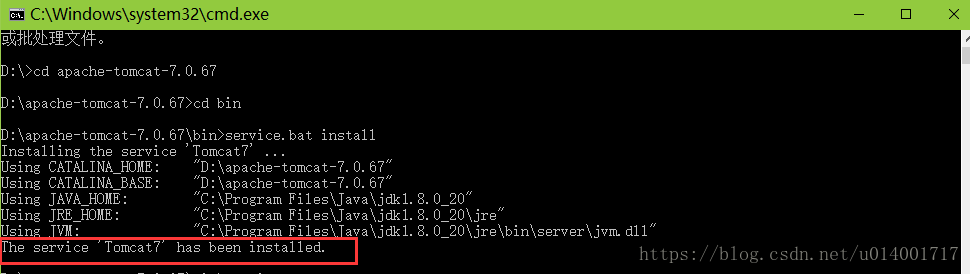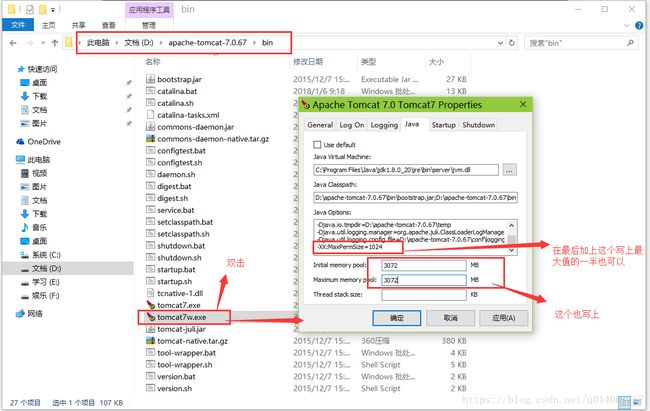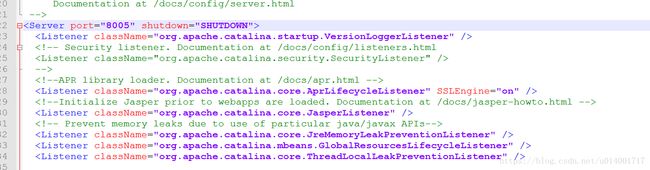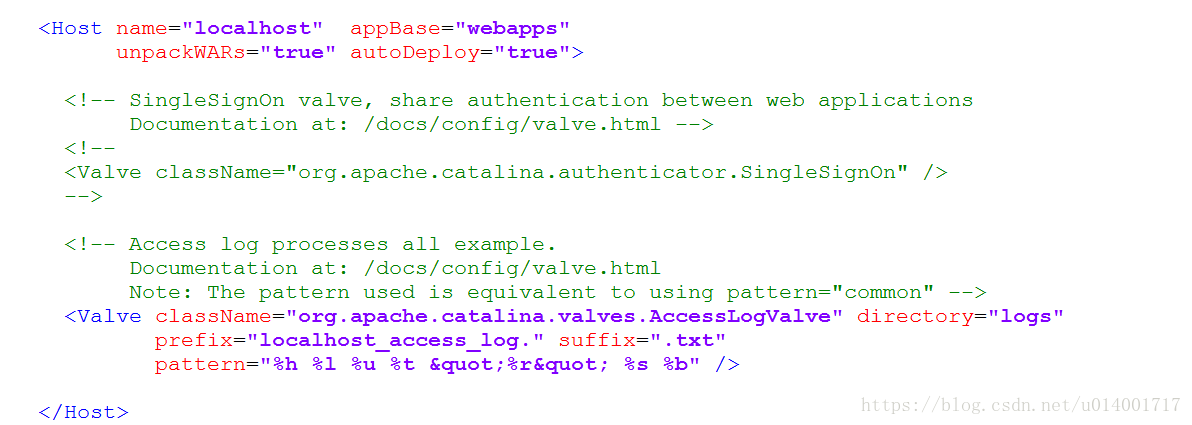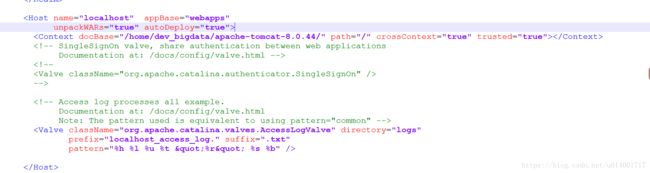tomcat相关配置
Tomcat服务加载到系统服务中
1,在dos命令下进入Tomcat中bin目录中,执行service.bat install 后回车。
2,执行后,提示:The service ‘Tomcat’ has been installed.说明服务已成功安装。
3,在dos命令下进入Tomcat中bin目录中,执行service.bat remove后回车。
4,执行后,提示:The service ‘Tomcat’ has been removed.说明服务已成功卸载。
Tomcat增加内存(startup.bat)启动
这个是自己测试的具体
set JAVA_OPTS=-Xms4000M -Xmx4000M
以下是老师给的
需要在一行
set JAVA_OPTS=-Xms1024m -Xmx3072m -XX:PermSize=1028M -XX:MaxNewSize=3072m -XX:MaxPermSize=3072m
Tomcat增加内存(加载到系统服务中)启动
2、
-Xmx Java Heap最大值,默认值为物理内存的1/4;
-Xms Java Heap初始值,Server端JVM最好将-Xms和-Xmx设为相同值,开发测试机JVM可以保留默认值;
-Xmn Java Heap Young区大小,不熟悉最好保留默认值;
-Xss 每个线程的Stack大小,不熟悉最好保留默认值;
-XX:PermSize:设定内存的永久保存区域;
-XX:MaxPermSize:设定最大内存的永久保存区域;
-XX:PermSize:设定内存的永久保存区域;
-XX:NewSize:设置JVM堆的‘新生代’的默认大小;
-XX:MaxNewSize:设置JVM堆的‘新生代’的最大大小;
Tomcat内存图形化界面
- 地址: http://127.0.0.1:8080/manager/status
- 在tomcat主目录中,进入conf文件夹,找到tomcat-users.xml文件,并打开
- 把一下这一行的注释去掉
4、加入 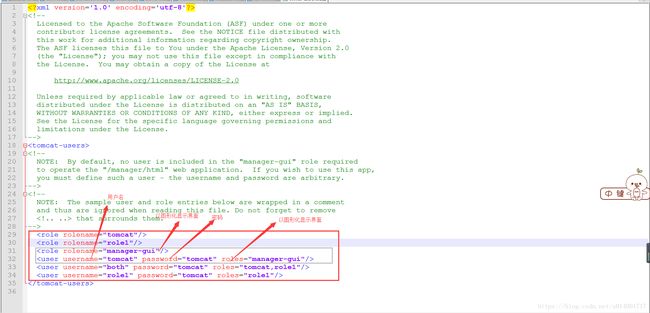
5、
Free memory:当前可用的内存;
Total memory:当前已经分配的JVM内存;
Max memory:当前允许分配的最大JVM内存
Tomcat设置端口号
- 如果一台电脑上有多个tomcat设置tomcat端口号需要设置3个地方。
1)、设置关闭端口号
2)、设置访问端口号
2.1)、如果项目中出现乱码情况可在这里加上URIEncoding="UTF-8"
3)、设置连接端口(我自己这么叫的)
Tomcat设置图片上传路径
1、
打开tomcat目录下 ----> conf---->server.xml。
2、找到 Host 如:
3、在Host中配置上tomcat所在的路径 如:
docBase:实际配置路径。
path:虚拟路径
4、只需要把docBase中的路径更改为新的tomcat所在的路径就可以了